No necesita saber sobre las discapacidades de las personas para que sus reuniones sean más accesibles para todos. Se estima que uno de cada cuatro adultos en los EE. UU. vive con una discapacidad(Se abre en una nueva ventana), según los CDC, y muchas de esas discapacidades son invisibles. Además, las personas tienen discapacidades temporales o situacionales. Estar en un ambiente ruidoso puede afectar la audición de una persona, por ejemplo, de modo que necesite subtítulos para seguir una reunión.
Además, tendrá reuniones más inclusivas y productivas si aumenta el nivel de comodidad y la capacidad de participación de las personas, incluso si no tienen una discapacidad. Hay formas sencillas de hacer que las reuniones sean más cómodas para los introvertidos, las personas que no hablan inglés como primer idioma y otros.
Si bien tener el software y la tecnología de videoconferencia adecuados contribuye en gran medida a que las reuniones sean más accesibles, no son lo único que debe tener en cuenta. Su cultura organizacional juega un papel. Lo mismo ocurre con la forma en que los anfitriones y los participantes hablan, actúan e interactúan. Con eso en mente, aquí hay una guía para hacer que las reuniones sean más accesibles. Me concentro más en las reuniones virtuales que en las presenciales porque son por su propia naturaleza más accesibles y más fáciles hecha accesible, como verás.
Resumen
1. Crear una cultura de alzar la voz
El paso más importante que usted y su organización pueden hacer para que las reuniones sean más accesibles es crear una cultura en la que las personas se sientan cómodas hablando. No importa cuánto se esfuerce por hacer que las reuniones sean inclusivas y accesibles, es imposible complacer a todos todo el tiempo. Pero si sus reuniones son espacios seguros donde las personas pueden pedir lo que necesitan cuando lo necesitan, estará en una posición ideal para hacer ajustes y brindar acceso a las personas según sea necesario. Si un participante se siente cómodo diciendo o escribiendo en el chat, «No puedo ver tu pantalla compartida claramente. ¿Puedes hacer zoom, por favor?» o «Tu ventilador de techo en el video me está causando problemas. ¿Podrías cambiar el ángulo de la cámara o desenfocar el fondo?» entonces todos están en una mejor posición para tener éxito.
2. Proporcionar una agenda y materiales por adelantado
Cada reunión debe tener una agenda clara. Para las reuniones recurrentes, la agenda puede incluirse en el nombre de la reunión (registro semanal, por ejemplo), pero realmente ayuda a todos si saben de antemano lo que se tratará en la reunión. Agregar una agenda aclara todo y ayuda a los participantes a saber qué deben hacer para prepararse. Si alguien con una discapacidad piensa que va a ser un asistente pasivo en una reunión y luego lo llaman para participar, es posible que no esté preparado para hacerlo.
Del mismo modo, proporcione a los asistentes una copia de cualquier material, como presentaciones, antes de las reuniones, o al menos entréguelos desde el principio. Cuando les das a las personas una copia de tu presentación, pueden usar lectores de pantalla, hacer zoom según sea necesario, seguirla a su propio ritmo, tomar notas en una copia local y no perder su lugar o distraerse si se interrumpe una falla tecnológica. la presentación en tiempo real.
3. Agregue texto alternativo a las imágenes en las presentaciones
Antes de distribuir los materiales de la reunión (que hará antes de la reunión ahora), asegúrese de agregar texto alternativo para todas las imágenes importantes. El texto alternativo permite que las personas que no pueden ver la imagen, ya sea por discapacidad o problemas técnicos, obtengan una breve descripción de lo que se están perdiendo. Por ejemplo, si incluye un gráfico financiero, el texto alternativo debe resumir brevemente lo que intenta resaltar, como «Gráfico que muestra un crecimiento del 50 % de enero a junio de 2022».
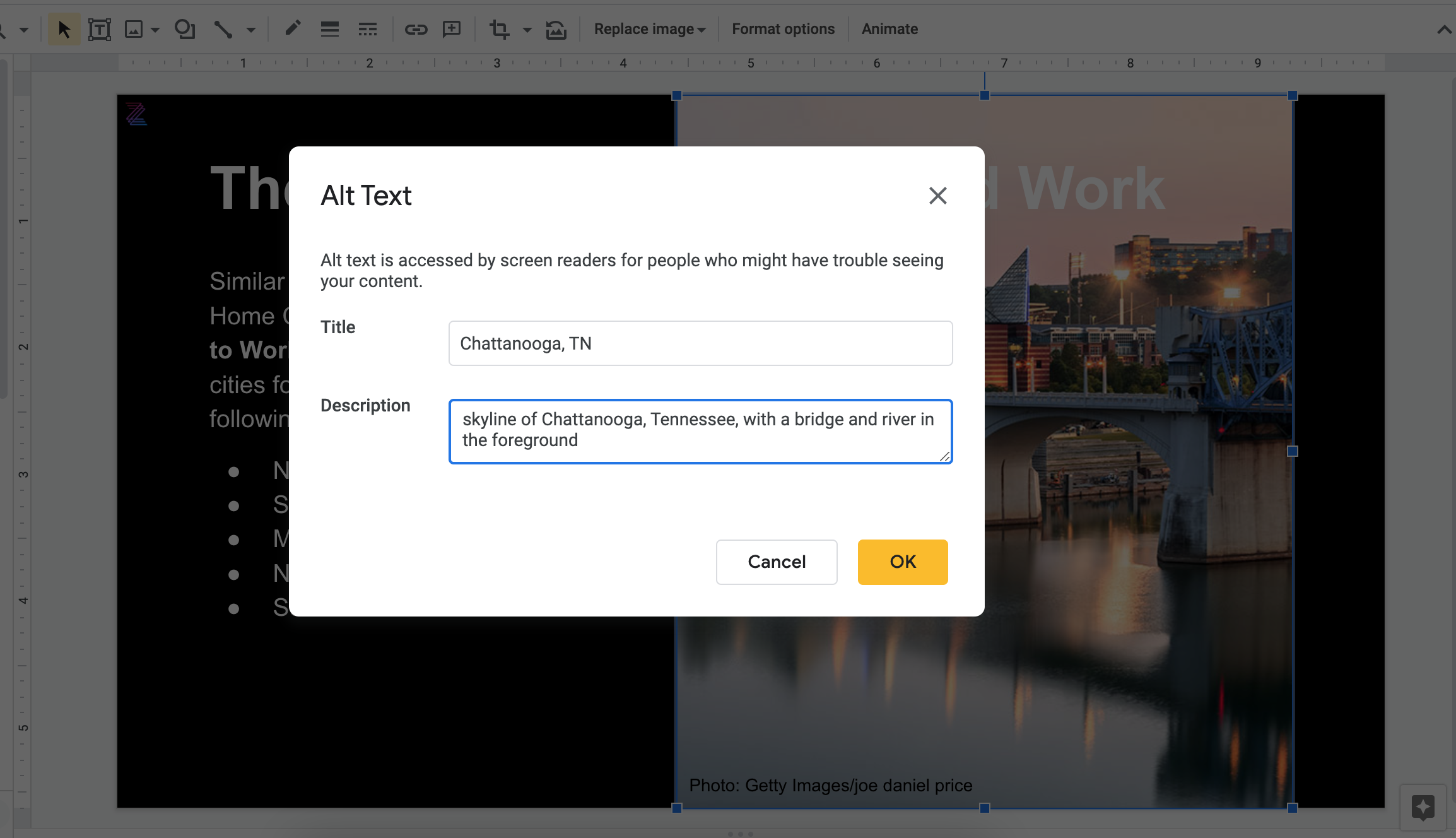
(Crédito: PCMag)
En algunos software de reuniones, es posible que no pueda agregar texto alternativo a algunas imágenes, como las que se comparten a través del chat. En esos casos, el presentador puede dar una breve descripción verbal si la imagen es importante para la reunión, o alguien puede escribir en el chat una breve descripción: «Texto alternativo: una habitación en llamas y un perro sentado en una silla diciendo: ‘Esto está bien.'»
4. Haz que parte de la reunión sea asíncrona
Enviar sus diapositivas o materiales de reunión antes de una reunión es una forma de hacer que parte de la reunión sea asincrónica (lo que significa que las personas no interactúan en tiempo real). Cuando las reuniones tienen un componente asincrónico, se pierde mucho menos tiempo en las reuniones y se brinda a las personas la oportunidad de procesar información, pensar y generar ideas antes de discutirla en vivo. Las personas que son introvertidas, que no tienen un dominio firme del idioma de la reunión, tienen impedimentos del habla y muchas otras encuentran increíblemente útil asistir a las reuniones habiendo hecho ya parte del trabajo que la reunión busca lograr.
5. Grabe la llamada
Para reuniones importantes, grandes reuniones y seminarios web, grabe la llamada y luego ponga el video a disposición de las personas. Tener un video significa que su reunión ahora es accesible para cualquiera que no haya podido asistir. También permite a las personas volver a ver partes importantes de la reunión, tomar mejores notas y aclarar cualquier cosa que no entendieron la primera vez. Las personas que miran el video también pueden ralentizar o acelerar la reproducción, activar los subtítulos (muchas herramientas de videoconferencia los incluyen, más sobre eso en un momento) y, a veces, incluso descargar una transcripción del audio.
6. Habilite los subtítulos ocultos
Los jugadores más importantes en videoconferencias, incluidos Zoom Meetings, Google Meet y Microsoft Teams, tienen una opción para habilitar los subtítulos automáticos generados por máquinas durante una reunión. En Microsoft Teams, se llama Live Captions(Se abre en una nueva ventana), e incluye una configuración para que los participantes tengan sus subtítulos traducidos a uno de los 34 idiomas (contando varios dialectos del inglés entre ellos). Live Captions es parte del enfoque de accesibilidad de Windows. Google Meet también puede transcribir una variedad de idiomas y traducir entre ellos.
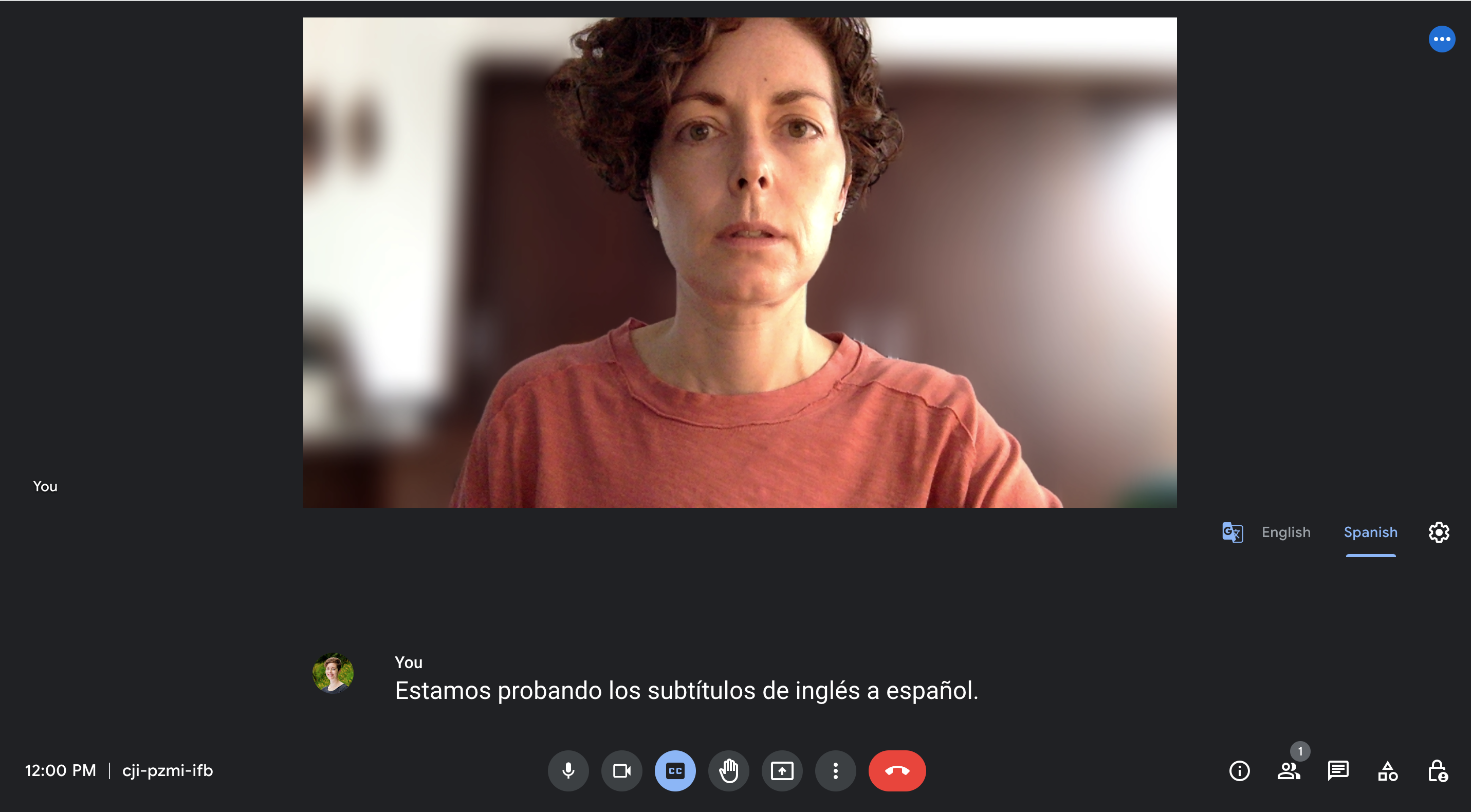
(Crédito: PCMag)
Sin embargo, los subtítulos generados automáticamente siempre se quedan cortos, por lo que Teams ahora tiene una opción para invitar a un taquígrafo profesional a transcribir reuniones en tiempo real y hacer que los subtítulos cerrados más precisos aparezcan para los participantes: se llama subtítulos CART.(Se abre en una nueva ventana)y usted tiene que proporcionar su propio taquígrafo.
7. Haga que las funciones de accesibilidad se excluyan, no se incluyan
Un paso crucial que muchas personas pasan por alto cuando organizan reuniones virtuales es conocer el software que utilizan. (Fue una de las principales razones por las que ocurrieron tantos bombardeos de Zoom al principio de la pandemia de COVID-19; pocas personas sabían qué opciones tenían para hacer que las reuniones fueran seguras. Zoom también fue culpable y debería haber hecho que las funciones de seguridad fueran más prominentes). software y aprenda qué características de accesibilidad existen, vea cuáles puede habilitar permanentemente para que estén activadas de forma predeterminada. De esta manera, las funciones de accesibilidad se convierten en opciones de exclusión para las personas en las reuniones, no en opciones de participación.
8. Repase las mejores prácticas para las presentaciones de diapositivas
Antes de presentar materiales en una reunión virtual, revise las mejores prácticas para crear y presentar presentaciones de diapositivas(Se abre en una nueva ventana) porque también mejoran la accesibilidad. Por ejemplo, una mejor práctica para las presentaciones de diapositivas es configurar el tipo mucho más grande de lo que podría esperar: 40 puntos para reuniones en persona y al menos 24 puntos para reuniones virtuales. Hacer que la fuente sea tan grande te obliga a mantener el texto en la página al mínimo, lo cual es otra buena práctica. No llenes tus diapositivas. Muestra siempre el nombre completo escrito de los productos, lugares y personas importantes (incluidos sus títulos) a los que haces referencia. No todos saben quién es Gary, y algunas personas pueden escuchar «Cary». Escríbelo.
Si usa Microsoft Teams, considere usar la función PowerPoint Live, que permite a los participantes activar un lector de pantalla en las presentaciones de PowerPoint; los lectores de pantalla no funcionan en las presentaciones que se muestran mediante el uso compartido de la pantalla. Aún debe hacer una copia de la presentación disponible para los participantes de la reunión antes de la reunión o al comienzo de la misma, pero usar PowerPoint Live es útil si alguien no la recibió.
9. Presentadores: habilite el video y centre su rostro
Si está presentando durante una reunión, habilite su video y centre su rostro. Asegúrate de que tu rostro ocupe la mayor parte de la pantalla. De esa manera, las personas pueden ver tus labios mientras hablas y leer tus expresiones faciales, lo que puede ayudar a las personas a entender lo que dices. La excepción es si estás usando lenguaje de señas mientras presentas, en cuyo caso aléjate de la cámara lo suficiente como para mostrarte al menos de torso hacia arriba.

(Crédito: Getty Images)
Los presentadores deben tener sus cámaras de video encendidas mientras hablan. En cuanto a si otros participantes deben habilitar sus cámaras, creo que es una elección personal. Los presentadores y anfitriones de reuniones suelen encontrar útil ver las caras de la audiencia durante una reunión porque les da retroalimentación, no solo si la reunión es interesante y las personas entienden el material, sino también si algo sale mal. Si el micrófono de un presentador se corta repentinamente, por ejemplo, los participantes silenciados pueden colocarse una mano alrededor de la oreja o agitar para indicar que hay un problema.
Recomendado por Nuestros Editores
10. Hable claramente, disminuya la velocidad y repita la información importante
Habla con claridad y recuérdate a ti mismo que debes reducir la velocidad de vez en cuando durante las reuniones. La gente podrá escucharte mejor y los subtítulos serán más precisos. Además, repita la información importante en caso de que la gente se la haya perdido la primera vez. Este consejo es aplicable en cualquier tipo de situación comercial y es especialmente relevante en reuniones virtuales donde los contratiempos tecnológicos y otros problemas pueden impedir el flujo de la conversación.
11. Usa auriculares y un micrófono
El uso de auriculares y micrófono es un consejo estándar para mejorar las videollamadas, pero también es importante para la accesibilidad. Los auriculares eliminan cualquier posibilidad de retroalimentación y el micrófono hace que sea más fácil escuchar su voz. Un micrófono integrado en un auricular está bien, e incluso un par de auriculares económicos con un micrófono en línea es mejor que nada. Los dispositivos Bluetooth generalmente funcionan bien, pero cuando envejecen y comienzan a degradarse, pueden crear sonidos estáticos o confusos para otros participantes de la reunión, así que asegúrese de pedir un pulgar hacia arriba de vez en cuando si todos pueden escucharlo claramente.
12. Difumina o neutraliza tu fondo
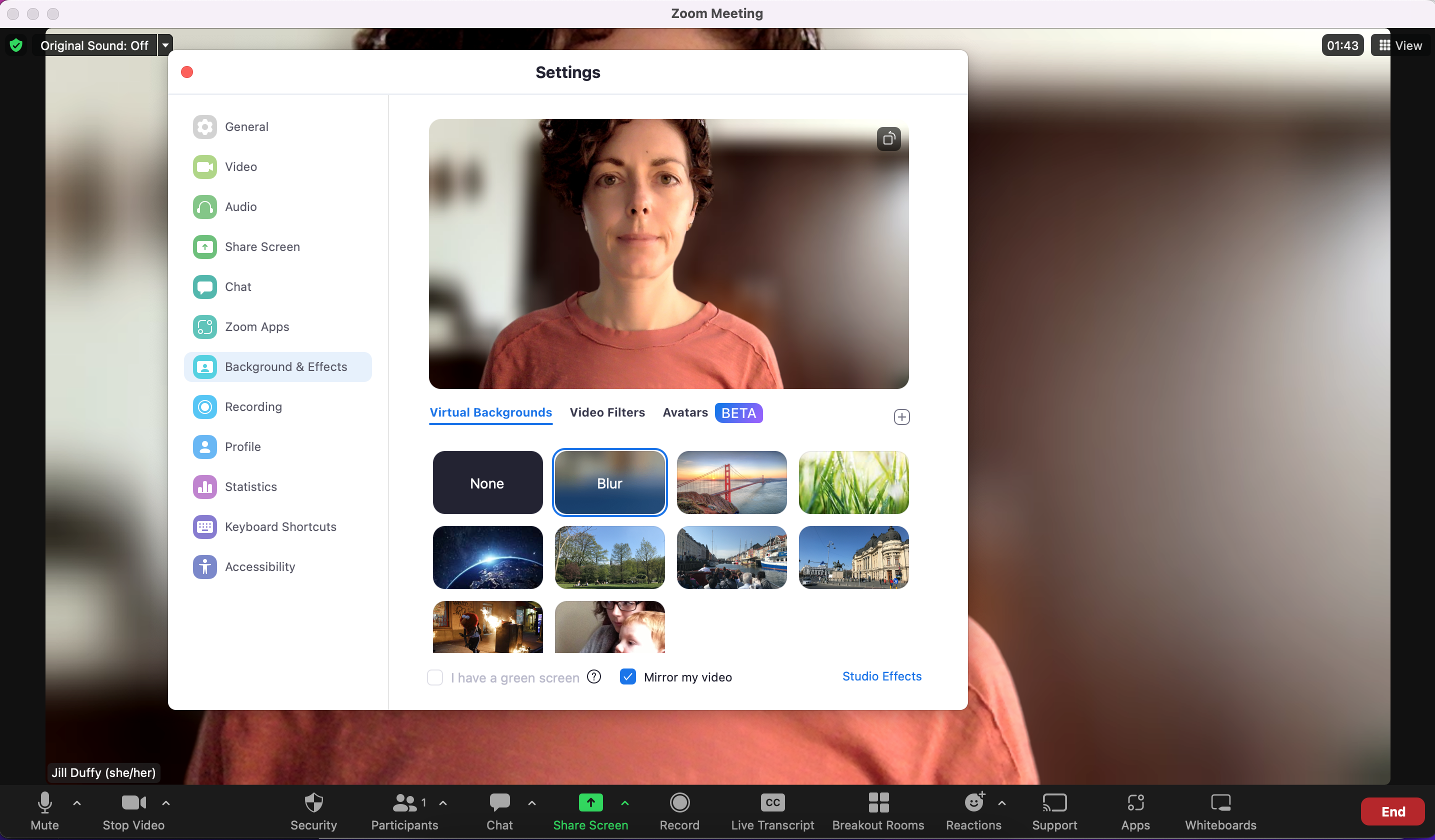
(Crédito: PCMag)
Un fondo desordenado y caótico puede dificultar la concentración de las personas. Cuando esté hablando, asegúrese de tener un espacio despejado y neutral detrás de usted, o habilite un filtro que difumine o bloquee su fondo. Todos los principales programas de videoconferencia tienen esta configuración.
13. Participantes pasivos: muévase usted mismo
No silenciar su micrófono cuando es un participante pasivo en una reunión es un poco poco profesional pero también malo para la accesibilidad. Los ruidos accidentales provenientes de su extremo pueden interrumpir la audición de otras personas y comprometer la calidad de los subtítulos que se utilicen.
14. Pon tu nombre completo y pronombres en tu perfil
La mayoría del software de reuniones le permite agregar su nombre a su perfil para que los participantes de la reunión puedan saber quién es usted. Asegúrate de llenarlo con tu nombre completo como te conocen tus compañeros y tus pronombres. Zoom Meeting tiene un campo separado para agregar pronombres. Tu nombre ayuda a otras personas a identificarte e incluir tus pronombres les ayuda a referirse a ti correctamente. Aclarar los pronombres también normaliza hacerlo, lo que puede ayudar a otras personas a sentirse cómodas compartiendo sus pronombres y crear un ambiente más inclusivo.
De manera similar, cuando hable en una reunión grande o en una reunión donde no todos lo conozcan, diga su nombre completo clara y lentamente para que las personas puedan escucharlo y saber cómo pronunciarlo.
15. Programe descansos para reuniones largas
Cada vez que una reunión está programada para durar más de 45 minutos, el horario se interrumpe. Todo el mundo los apreciará, pero es especialmente importante para las personas que están o estuvieron recientemente embarazadas, tienen dolor crónico o se encuentran en una situación en la que permanecer sentada durante largos períodos de tiempo es difícil y, por lo tanto, distrae.
Para obtener más consejos sobre reuniones y trabajo remoto, consulte nuestros 20 consejos para trabajar desde casa y 5 consejos para reuniones más productivas.
¿Te gusta lo que estás leyendo?
Matricularse en consejos y trucos boletín de noticias para obtener consejos de expertos para aprovechar al máximo su tecnología.





